Как восстановить лицензию windows 10 после замены жесткого диска
Обновлено: 06.07.2024
Возможно, у многих рано или поздно возникает необходимость замены тех или иных компонентов своего ПК. Однако что при этом происходит с лицензией на Windows 10? Возможно ли восстановить её после замены части устройств? Как можно использовать Помощник по активации, который был представлен в Юбилейном обновлении Windows 10?
Ответы на эти вопросы я предоставлю в данной статье.
* Статья предназначена для обычных пользователей, а не для сборщиков ПК и других лиц, для которых установлен свой порядок лицензирования ПО.
Подробности
Статья условно разделена на несколько частей. Все они взаимосвязаны, поэтому изучайте их по очереди. Итак, начнём.
1) Канал поставки лицензии
Перед тем, как ответить на вышеуказанные вопросы, нужно определить, какая именно у вас лицензия на Windows 10. От этого зависит возможность и правомерность использования тех или иных возможностей. Определить, какая именно у вас лицензия на Windows 10, можно по этой таблице.
| Как вы получили Windows 10? | Канал поставки лицензии на Windows 10 |
| Обновление с Windows 7 / Windows 8.1 в рамках акции бесплатного обновления или акции обновления для людей с ограниченными возможностями | Согласно условиям акции бесплатного обновления *, независимо от канала поставки |
| Приобретение устройства с предустановленной Windows 10 | OEM, если другое не обозначено производителем |
| Приобретение лицензии на Windows 10 | FPP |
| Установка предварительных сборок Windows 10 в рамках Программы предварительной оценки Windows до 29 июля 2015 года | Согласно условиям Программы предварительной оценки Windows и другим документам **, независимо от канала поставки |
* Процитирую часть условий акции бесплатного обновления: "В рамках данной акции вы можете бесплатно получить Windows 10 на своё устройство ". Следовательно, Windows 10, полученная в результате акции бесплатного обновления, привязана к оборудованию вашего устройства и не имеет права переноса на другое устройство.
** Установка предварительных сборок ОС до 29 июля 2015 года не давала вам права на дальнейшее использование данной ОС, так как никаких лицензий инсайдерам не выдавалось (лицензия и активация - разные вещи). Следовательно, использование Windows 10 после 29 июля 2015 года регулируется:
2.1) OEM-лицензии и лицензии, полученные в рамках акции бесплатного обновления или акции обновления для людей с ограниченными возможностями с Windows 7/8.1.
а. Предустановленное на устройстве программное обеспечение. Если программное обеспечение было приобретено предустановленным на устройстве (а также, если программное обеспечение было обновлено с версии, предустановленной на устройстве), вы можете передать лицензию на использование программного обеспечения непосредственно другому пользователю только вместе с лицензированным устройством. Передаваться должно программное обеспечение, а также подлинная наклейка Windows с ключом продукта, если таковая имеется на устройстве. До любой разрешенной передачи другая сторона должна согласиться с тем, что настоящее соглашение применяется при передаче и использовании программного обеспечения.
b. Автономное программное обеспечение. Если программное обеспечение было приобретено как автономное (а также, если программное обеспечение было обновлено с автономной версии), вы можете перенести программное обеспечение на другое принадлежащее вам устройство. Кроме того, можно перенести программное обеспечение на устройство, принадлежащее другому лицу, если (i) вы являетесь первым лицензированным пользователем этого программного обеспечения и (ii) новый пользователь соглашается с условиями настоящего соглашения. Для переноса программного обеспечения можно использовать разрешенную резервную копию или носитель, на котором вы получили программное обеспечение. Прежде чем переносить программное обеспечение на новое устройство, вы должны удалить его с предыдущего устройства. Запрещено передавать программное обеспечение в целях совместного использования лицензий на нескольких устройствах.
Соответственно, если вы - обладатель FPP-лицензии, то вы:
- Имеете право заменять любые компоненты вашего устройства и переносить лицензию на другое устройство.
- Не имеете права использовать одну и ту же лицензию одновременно на различных устройствах.
Именно этими условиями нужно руководствоваться при переактивации Windows 10 после замены аппаратного обеспечения либо при переносе лицензии на другое устройство.
3) Использование Помощника по активации для переактивации Windows 10
В была представлена новая утилита - Помощник по активации, которая может помочь решить те или иные проблемы при активации Windows 10. В данной статье мы рассмотрим применение Помощника для переактивации Windows 10 после смены аппаратного обеспечения. Отмечу ещё раз, что законность его применения зависит от типа вашей лицензии и характера действий, которые вы произвели при смене аппаратного обеспечения, подробнее это описано выше.
Процитирую часть официального объявления о запуске Помощника, чтобы вы могли понять, как именно происходит переактивация:
". Мы также представляем вам возможность связать ваш аккаунт Microsoft (MSA) с вашей цифровой лицензией Windows 10. Если вы уже вошли в свой аккаунт на устройстве с лицензионной Windows 10 Home/Pro, ваш аккаунт будет автоматически связан. Вы сможете использовать эту связь для переактивации вашего устройства с помощью Помощника по активации, если у вас появятся проблемы после смены аппаратной конфигурации оборудования".
То есть ваша цифровая лицензия на Windows 10 привязывается к вашему аккаунту Microsoft, чтобы в дальнейшем вы могли использовать ваш аккаунт Microsoft для восстановления лицензии. Покажем, какие действия нужно произвести для этого.
Что необходимо сделать для привязки лицензии к вашему аккаунту Microsoft?
1) Зайдите в меню Пуск, выберите "Параметры", далее пройдите в раздел "Обновление и безопасность", выберите подкатегорию "Активация". В нём нажмите "Добавить аккаунт". Учтите, что вы должны делать это, войдя с учётной записи Администратора.
2) Введите данные своего аккаунта Microsoft (адрес электронной почты и пароль), после чего нажмите "Войти". Если данный аккаунт не подключён, то вам также нужно будет ввести пароль локальной учётной записи.
3) После привязки вашего аккаунта на странице "Активации" вы увидите надпись "Windows активирована с помощью цифровой лицензии, привязанной к вашему аккаунту Microsoft".
Примечание: если вы уже входили на ваше устройство с помощью аккаунта Microsoft, вы увидите эту надпись сразу, автоматически, без выполнения входа.
Как воспользоваться привязкой после изменения аппаратной конфигурации?
После привязки к аккаунту Microsoft вы сможете использовать Помощник по активации, чтобы переактивировать Windows после смены комплектующих устройства.
Учтите, что если вы не привязывали вашу лицензию к аккаунту Microsoft, переактивация после смены комплектующих устройства с помощью Помощника будет невозможна.
1) Зайдите в меню Пуск, выберите "Параметры", далее пройдите в раздел "Обновление и безопасность", выберите подкатегорию "Активация". В нём нажмите "Исправление проблем". Учтите, что вы должны делать это, войдя с учётной записи Администратора.
3) Введите данные своего аккаунта Microsoft (адрес электронной почты и пароль), после чего нажмите "Войти". Если данный аккаунт не подключён, то вам также нужно будет ввести пароль локальной учётной записи. Если вы уже входили в свой аккаунт, пропустите этот шаг.
4) Выберите данное устройство из списка ваших устройств, поставив галочку "Это устройство, которое я использую прямо сейчас". После этого нажмите "Активировать".
Если вы не видите данное устройство в списке устройств, убедитесь, что вы вошли с помощью корректного аккаунта Microsoft, к которому было привязано данное устройство.
Если вы вошли с помощью правильного аккаунта Microsoft, однако не можете активировать Windows, есть несколько причин, по которым это может происходить:
- Редакция Windows на вашем устройстве не совпадает с редакцией Windows на привязанном устройстве.
- Тип вашего устройства не совпадает с типом привязанного устройства.
- Windows никогда не активировалась на вашем устройстве, или Windows на вашем устройстве - нелицензионная.
- Вы достигли лимита количества переактиваций Windows.
- На вашем устройстве есть несколько администраторов, и один из них уже переактивировал Windows.
- Ваша редакция Windows - не Windows 10 Home или Windows 10 Pro.
- Ваша Windows управляется организацией, и функция переактивации для вас недоступна. В таком случае свяжитесь с поддержкой вашей организации.
Опять напомню, что использование Помощника законно только при наличии конкретной лицензии на Windows 10, как это было описано в пункте 2 данной статьи.
На этом у меня всё. Задавайте интересующие вас вопросы в комментариях, если такие у вас остались.
Пользователи подлинных Windows 7 и 8.1 с 29 июля 2015 г. могут бесплатно перейти на новую операционную систему Windows 10 с сохранением всех своих личных данных. При этом активацию ОС им не нужно делать. Ключ привязывается к железу компьютера вместе с первым обновлением. Но что делать, если после установки Windows 10 вышла из строя материнская плата или жёсткий диск? Как активировать Windows 10 после замены аппаратных компонентов?
Особенности лицензии Windows 10
В Windows 10 бесплатная лицензия отличается от предыдущих версий. Все дело в том, что ключ новой ОС вшит в прошивку UEFI и если купить подлинную Windows 10, то вместе с комплектом вы получите уникальный код. Он предназначен для активации системы. Однако, если вы обновляетесь к «Десятке», такой ключ не предоставляется. Он внедрён в инсталлятор, который регистрирует уникальный ID. Этот адрес позволяет серверам идентифицировать оборудование, запомнить каждый важный компонент: материнскую плату, жёсткий диск, оперативную память, видеокарту и т.д.
Если вы просто переустанавливаете на вашем ПК Windows 10, система отправит запрос на сервер активации. После проверки конфигурации вашего железа Windows 10 автоматически активируется. Это значит, что код продукта будет легальным в том случае, если после переустановки на ПК находятся все те самые компоненты, что и в момент обновления или чистой установки.
Что будет с лицензией Windows 10, после замены важного компонента системного блока?
Замена материнки, оперативной памяти, видеокарты и других периферийных устройств не должна стать помехой в процессе установки новой ОС. Тем не менее практика демонстрирует обратное. После замены материнской платы на ПК с установленной Windows 10, лицензия системы была аннулирована.
В ответ на запросы пользователей компания Microsoft объяснила, что при любой замене важных компонентов компьютер будет рассматриваться как устройство с абсолютно новой конфигурацией и без права на бесплатную активацию. Это значит, что систему можно установить на ПК, однако она будет не лицензирована. Ключ можно будет приобрести в магазине. Однако не спешите этого делать. Вице-президент компании-разработчика объяснил, что в подобной ситуации можно обратиться в службу поддержки и компания без проблем активирует копию системы.
Можно ли перенести активированную Windows 10 на другой компьютер?
Ответ на этот вопрос чётко прописан в пользовательском соглашении Windows 10. При обновлении до Windows 10 с предустановленной подлинной версией Windows 7 или 8.1, за пользователем сохраняется право использования лицензии, которой была наделена предыдущая система. Это значит, что Windows 10 при переносе на другой ПК получит статус розничной версии.
Однако стоит отметить, что всякий раз при переносе Windows 10 на другой компьютер, предыдущая система должна быть полностью удалена, иначе вообще можно остаться без лицензии.
Лицензия в Windows 10 работает иначе, чем в Windows 7 и Windows 8. Раньше пользователь получал ключ, который мог использовать на любом компьютере, а теперь активация привязывается к конкретному устройству и может «слетать», когда вы меняете оборудование в компьютере.
Пользователи по-прежнему могут приобретать ключи активации Windows 10, но это происходит только в том случае, когда вы покупаете новую лицензию (в России она стоит 7900 рублей). Когда вы обновляете свой компьютер с Windows 7 или Windows 8.0 лицензионный ключ, с помощью которого вы могли бы повторно произвести активацию, у вас нет.
В Windows 7 и Windows 8.1 была такая система: не важно, что вы покупали - лицензию на использование операционной системы или новый компьютер - вам выдавался ключ, с помощью которого можно произвести активацию Windows. При этом не имело значения, где вы будете использовать этот ключ, вы могли активировать один компьютер, а затем (к примеру, когда он устарел или сломался) вы могли заново активировать тем же ключом другое устройство. Для этого требовалось отозвать активацию с первого компьютера.
Теперь, когда ключа активации в Windows 10 может нет быть, система получении лицензии усложнилась. Каждая лицензия привязана к вашему аккаунту Microsoft и уникальному идентификационному номеру, назначенному устройству, на котором проводилась эта активация. При смене оборудования идентификационный номер может поменяться, после чего Windows 10 снова окажется неактивированной. Разным видам устройств присвоен разный «вес», влияющий на необходимость повторной активации. К примеру, вы можете заменить мышь, клавиатуру и винчестер, и это не повлияет на активацию, но стоит вам поменять материнскую плату или процессор с оперативной памятью, и она будет отозвана.
Конечно, в таких условиях система, отвечающая за проверку уникальности компьютеров, часто даёт сбои, ведь пользователь может заменить в своём компьютере почти все комплектующие, это его право и это особенность платформы ПК. При этом он не должен терять лицензию Windows 10, пусть даже он получил её бесплатно при обновлении с более ранних версий Windows. Это понимают и в Microsoft. Раньше для восстановления лицензии Windows требовалось писать или звонить технической поддержке, описывать ей суть проблемы и доказывать, что вы не покупали новый компьютер и не пытаетесь установить операционную систему на совершенно другое устройство. Теперь проверка модифицированного компьютера производится автоматически.
Если после апгрейда компьютера на нём пропала активация Windows, вам нужно открыть системное приложение «Параметры», перейти в раздел «Обновление и безопасность» > «Активация» и нажать «Устранение неполадок». Эта функция показана только на неактивированной копии Windows 10 и только под учётной записью с правами администратора. Автоматическая система попросит вас указать суть проблемы (потеря активации из-за апгрейда компьютера) и выбрать, о каком конкретно компьютере идёт речь (если их у вас несколько). Затем она ещё раз проверит оборудование, установленное в вашем компьютере, и вернёт активацию или откажет в ней. Проверка будет довольно тщательной, поэтому если вы действительно пытаетесь активировать Windows 10 на компьютере, который был ранее активирован, скорее всего, лицензия вернётся. В противном случае вы можете связаться с техподдержкой Microsoft по электронной почте или телефону и попытаться решить проблему с её помощью.
На сайте Microsoft приводится алгоритм решения проблемы с повторной активацией Windows:
Если вы недавно внесли значительное изменение в оборудование вашего устройства, например заменили системную плату, возможно, активировать Windows на вашем компьютере не удастся.
Если вы привязали вашу учетную запись Майкрософт с цифровой лицензии Windows 10 на устройстве перед изменением оборудования, вы можете повторно активировать Windows с помощью ваших данных для входа:
В средстве устранения неполадок выберите «Я недавно сменил(а) оборудование на этом устройстве» и нажмите кнопку «Далее».
- Введите свою учетную запись Майкрософт и пароль, а затем нажмите Войти. Кроме того, если введенная вами учетная запись Майкрософт не подключена к сети, вам потребуется ввести пароль для локальной учетной записи.
- Выберите из списка устройств, подключенных к вашей учетной записи Майкрософт, устройство, которое вы используете в настоящее время, установите флажок рядом с «Это устройство», которое я сейчас использую, а затем нажмите «Активировать».
- Если вы не видите используемое устройство в списке результатов, убедитесь, что вход выполнен с той же учетной записью Майкрософт, которую вы подключили к цифровой лицензии Windows 10 на вашем устройстве.
Если вход выполнен с правильной учетной записью Майкрософт, проверьте следующие дополнительные причины, которые могут препятствовать повторной активации Windows:
Выпуск Windows на вашем устройстве не соответствует выпуску Windows, который вы привязали к своей цифровой лицензии.
- Тип устройства, которое вы активируете, не соответствует типу устройства, которое вы привязали к своей цифровой лицензии.
- На вашем устройстве никогда не была активирована Windows.
- Вы достигли лимита на повторную активацию Windows на устройстве.
- У вашего устройства есть несколько администраторов, и другой администратор уже повторно активировал Windows.
- Вашим устройством управляет организация, возможность повторной активации Windows недоступна. Для получения помощи с повторной активацией обратитесь к специалисту по поддержке вашей организации.
При замене отдельных комплектующих, таких как материнская плата, жесткий диск или процессор, система Windows 10 может не распознать ваш компьютер. В результате произойдет сбой активации ОС со следующей ошибкой:
Windows сообщила, что изменилось аппаратное оборудование устройства. Код ошибки: 0xC004F211
В старых версиях Windows, если система теряла активацию из-за смены элементов оборудования, пользователям приходилось проходить утомительный процесс обращения в службу поддержки Microsoft для повторной активации. Это не самое удобное решение. Более того, многие пользователи просто не знали о данной возможности.
Однако, с выходом Windows 10 процесс активации изменился. Теперь вы можете привязать цифровую лицензию своего устройства к учетной записи Microsoft, которую затем можно использовать для повторной активации системы с помощью средства устранения неполадок активации в прежней или в чистой установке ОС.
Как подготовиться к повторной активации перед сменой компонентов ПК
Чтобы вы точно смогли активировать Windows после замены комплектующих, нужно выполнить предварительные шаги:
- Перейдите в приложение Параметры > Обновление и безопасность > Активация
- Если в секции Windows указано «Система Windows активирована с помощью цифровой лицензии», то в секции Добавить учетную запись Майкрософт выберите опцию Добавить учетную запись.

- Введите учетные данные вашего аккаунта Microsoft.

- Введите ваш локальный пароль от компьютера (текущий пароль Windows).

После выполнения данных шагов в секции Windows на странице Активация должно быть указано:
Система Windows активирована с помощью цифровой лицензии, привязанной к вашей учетной записи Майкрософт .
Это значит, что процесс привязки прошел успешно. Теперь вы можете приступить к замене компонентов ПК, а затем использовать дальнейшие инструкции для повторной активации системы.

Как повторно активировать Windows 10 после замены комплектующих
Для повторной активации Windows 10 выполните следующие шаги:
- Перейдите в приложение Параметры > Обновление и безопасность > Активация.
- В секции Windows выберите опцию Устранение неполадок.

- Нажмите на ссылку На этом устройстве недавно были изменены аппаратные компоненты.


После выполнения данных шагов, система Windows 10 будет активирована, и вы сможете использовать все функции ОС.
Повторная активация Windows 10 не прошла?
Если активация не прошла, или ваше устройство не появляется в списке для повторной активации, то это может быть связано с несколькими причинами.
Например, при активации вы не используете учетную запись Microsoft, которая используется для хранения цифровых лицензий.
Если же аккаунт верный, то вам нужно установить причину. Возможны следующие проблемы:
- Windows 10 никогда успешно не активировалась на устройстве.
- Устройство не использует подлинную версию Windows 10. В этом случае вам нужно приобрести лицензионную копию Windows 10.
- Редакция Windows 10 отличается от редакции, которое активируется цифровой лицензией.
- Тип устройства, который вы пытаетесь активировать отличается от типа устройства, связанного с цифровой лицензией.
- Активацию можно выполнять ограниченное количество раз. Если вы достигнете (неустановленного) лимита, вы не сможете активировать Windows 10.
- Компьютер управляется организацией, в которой повторная активация запрещена (для решения проблемы обратитесь к системному администратору).
Если после использования средства устранения неполадок активации, вы не смогли активировать Windows 10, то вы можете обратиться в клиентскую поддержку Майкрософт за дополнительной помощью.
С момент первоначального релиза Windows 10, Microsoft значительно улучшила процесс активации системы. Однако, все еще возникают ситуации, в которых вы можете столкнуться с проблемами активации. В таких случаях инструмент устранения неполадок призван помочь решить проблему.
«Windows 10» – это универсальная операционная система, которая предустанавливается на большинство новых ПК и ноутбуков. Нередко, после установки новых комплектующих взамен старых, активация «Windows 10» перестаёт работать. В нашей статье мы рассмотрим несколько способов повторной активации операционной системы.
Введение
Для управления запущенными процессами, контроля за своевременным исполнением всех операций, успешной организации общего взаимодействия и совокупного безошибочного использования потребителями возможностей компьютеров в понятной и доступной высокоскоростной форме используется продвинутое программное обеспечение.
Одним из наиболее востребованных и полноценно представленном на подавляющем множестве моделей персональных компьютеров и ноутбуков программных решений, значительно превосходящим по уровню популярности схожие продукты других известных разработчиков, является операционная система «Windows» производства корпорации «Microsoft» . Система была представлена пользователям еще в 1985 году и с тех пор претерпела множественные изменения, позволившие ей значительно увеличить собственный функционал, за счет внедрения дополнительного количества новейших системных решений, существенно повысить скорость обработки данных, улучшить элементы общего контроля и управления, объединенные в приятном, удобном и дружественном для конечных пользователей интерфейсе.
Однако постоянно возрастающие требования к возможностям компьютеров и использование более требовательных и ресурсоемких приложений вынуждает пользователей регулярно проводить разнообразное комплексное или точечное аппаратное обновление своих устройств, заменяя устаревшие элементы современными и более производительными комплектующими.
Но несмотря на универсальность операционной системы «Windows 10» нередко происходит ситуация, когда после установки нового оборудования с целью обновления аппаратных элементов до лучших, по своим заложенным характеристикам, компонентов, «Windows 10» просто не распознает пользовательский компьютер. Поэтому в данном руководстве мы рассмотрим доступные способы повторной активации операционной системы «Windows 10» после замены оборудования.
Что можно считать аппаратным изменением компьютера?
Данная область, несмотря на кажущуюся простоту и отсутствие каких-либо сложностей, представляет собой совокупность неоднозначных и противоречивых утверждений, которые корпорация «Microsoft» не в состоянии полностью объяснить. С одной стороны, корпорация на официальном веб-сайте поддержки своих продуктов предлагает разъяснение, общий смысл которого сводится к заявлению, что:
Однако с другой стороны, в документах, полученных Полом Турроттом (Paul Thurrott), ранее работавшим старшим технологическим аналитиком в «Windows IT Pro» , сообщается, что замена жесткого диска не подпадает под категорию «существенных изменений аппаратного оборудования» «Microsoft» , и система сможет самостоятельно подключить цифровую лицензию, соответствующую материнской плате.
Цифровая лицензия для готовых компьютерных систем
Большое препятствие на пути реактивации операционной системы, вероятно, испытывают ноутбуки и настольные стационарные персональные компьютеры, изначально изготовленные в единой целостной, готовой к непосредственному использованию, конструкции (аппаратном варианте) от производителей «Acer» , «Dell» , «HP» , «Samsung» и других. В течение длительного времени производители печатали ключи активации продуктов на специальных наклейках, закрепленных на корпусе персональных компьютеров.
Но со времени выпуска «Windows 8» , система расположения ключей была изменена, и производители стали хранить ключи активации в таблице «BIOS» или «ACPI» (через интерфейс расширяемой прошивки «UEFI» ), расположенной на материнской плате. И если пользователям, по какой-либо причине, потребуется переустановить операционную систему, ответственная служба «Windows 10» сразу получит данный ключ во время активации.
Переход к данному варианту активации системы продиктован стремлением корпорации «Microsoft» защититься от пиратского использования лицензий. «Microsoft» желает исключить ситуацию, когда один и тот же ключ операционной системы «Windows» применялся клиентами на нескольких компьютерах. Первоначально корпорация именовала данный метод одного ключа для одного устройства «цифровым разрешением» ( «digital entitlement» ), но позже начала использовать термин «цифровая лицензия» ( «digital license» ) в обновлении «Windows 10 Anniversary Update» . Ключи теперь имеют конкретную персональную привязку к пользовательской учетной записи «Microsoft» .
Тем не менее, повторная активация операционной системы «Windows 10» может испытывать определенные трудности, если пользователи произвели ручную принудительную замену материнской платы в предварительно собранной корпусной модели персонального компьютера. Встроенный ключ теряется, и требуется выполнить запрос в службу «Microsoft» для подтверждения смены оборудования.
Также может быть полезен звонок в службу поддержки компании, поставившую компьютер совместно с «OEM-версией» программного обеспечения «Windows 10» , если пользователи изначально зарегистрировали продукт, и объяснить возникшую проблему. Однако «Windows 10» для «OEM-производителей» обычно привязана к определенной аппаратной сборке компьютера, не распространяется отдельно от компьютерной техники и не может быть перенесена на другие компьютеры, даже если произошло только обновление материнской платы.
Ключи продукта при индивидуальной сборке компьютерных систем
Сборщики компьютерных устройств приобретают «ключи продукта» для активации операционной системы «Windows 10» напрямую у розничных продавцов, включая «Amazon» , «Microsoft» , «Newegg» и другие. Данный способ лицензирования подразумевает использование так называемой коробочной версии «Windows 10» , когда ключ напечатан внутри приобретаемого изделия, или применение электронного ключа, получаемого по электронной почте либо сохраненного в онлайн-аккаунте.
Клиенты вводят значение лицензионного ключа в соответствующее поле во время процесса установки операционной системы «Windows 10» . Как и в случае с ключами для «OEM-версий» , в данном способе ключи также привязаны к пользовательским учетным записям «Microsoft» .
Основная разница заключается в том, что повторная активация менее проблематична, поскольку ключ продукта не встроен в конкретную материнскую плату, и последующая ее замена не вызовет таких сложностей, как в случае использования готовой корпусной сборки компьютерного устройства. А так как «Microsoft» не полностью объясняет термин «существенное изменение оборудования» , то пользователям трудно быть уверенными, что какая-либо замена оборудования не повлечет за собой сброс активации «Windows 10» .
Замена одного встроенного компонента, такого как карта памяти или обновление дискретного графического процессора, как правило, не приведет к блокировке «Windows 10» на пользовательском устройстве. Но капитальное изменение, затрагивающее масштабное обновление внутреннего аппаратного обеспечения компьютера и включающее единовременную замену сразу нескольких компонентов, может сделать компьютер безлицензионным.
Хорошая новость при использовании данного метода лицензирования «Windows 10» заключается в том, что можно запустить средство устранения неполадок обновления «Windows 10» , чтобы отменить назначение ключа продукта из предыдущей конфигурации персонального компьютера и переназначить ключ для новой сборки. Но количество таких активаций ограничено. Иными словами, пользователи могут перенести свою лицензию на другой компьютер, не привязываясь к одной, возможно устаревшей или вышедшей из строя, модели, но количество таких переходов лимитировано.
Обновления операционной системы «Windows» с версии «7» / «8» / «8.1»
При использовании версий операционной системы, предшествующих версии «Windows 10» , у пользователей не будет ни ключа активации «Windows 10» , ни ключа, встроенного в «BIOS» или «UEFI» . Поэтому, чтобы перейти на обновленную операционную систему «Windows 10» , потребители могут применить существующий лицензионный ключ от своей ранней версии операционной системы, который использовался для активации соответствующей версии «Windows» на пользовательском компьютерном устройстве непосредственно до преобразования.
Порядок реактивации операционной системы будет зависеть только от версии персонального компьютера, представляет ли он собой готовый заводской цельный корпусный вариант или является индивидуально собранным вручную экземпляром.
Реактивация «Windows 10» с использованием цифровой лицензии
Используйте данный метод, если производите переустановку операционной системы «Windows 10» без доступного печатного или отправленного по электронной почте ключа продукта. Если служба активации «Windows 10» может извлечь ключ с материнской платы компьютера, то никаких дополнительных действий для активации операционной системы выполнять больше не требуется. Но если компьютер претерпел «существенное изменение оборудования» , по версии корпорации «Microsoft» , которые привели к потере ключа, то следуйте дальнейшим инструкциям.
Если пользователи переустанавливают «Windows 10» методом чистой установки
Когда пользователи впервые запускают процесс установки операционной системы «Windows 10» , то после выбора предпочитаемых языковых и временных настроек, помощник по установке предложит в соответствующем поле ввести ключ продукта. Поскольку у данной копии нет ключа, нажмите на текстовую ссылку «У меня нет ключа продукта» .
Процедура установки системы будет продолжена и после указания версии операционной системы ( «Home» , «Professional» и т.д.) и требуемой архитектуры, выберите на следующем этапе параметр «Выборочная: только установка Windows (для опытных пользователей)» .
Затем пошагово следуйте предлагаемым указаниям мастера, пока чистый процесс установки не будет завершен.
Если на сохранившемся диске компьютера после замены части внутреннего оборудования операционная система «Windows 10» осталось нетронутой, то переустанавливать ее не нужно. Вместо этого загрузите «Windows 10» и повторно активируйте систему в приложении «Параметры» , как описано в следующем разделе.
Реактивация «Windows 10» после загрузки из приложения «Параметры»
После включения компьютера, распознавания и загрузки операционной системы «Windows 10» , откройте любым доступным, известным или наиболее предпочитаемым способом приложение «Параметры» . Например, нажмите на «Панели задач» в нижнем левом углу рабочего стола на кнопку «Пуск» для отображения главного пользовательского меню «Windows» . Затем в представленном списке установленных на компьютере системных приложений и программ сторонних разработчиков, используя колесо вращения компьютерной мыши или ползунок полосы прокрутки, отыщите и щелкните левой кнопкой мыши раздел «Параметры» . Или сразу без дополнительного поиска, нажмите в левом боковом меню на кнопку, представленную в виде схематического изображения шестеренки, и искомое приложение «Параметры» будет незамедлительно открыто.
Стоит отметить, что разработчики Microsoft изначально хотели связать лицензию с учётной записью пользователя. Но задуманному не суждено было сбыться (пока что), и сохранилась привязка к компонентам компьютера.
Вообще-то, создатели «десятки» не очень хотят раскрывать лицензионные подробности новой системы, чтобы не оставить ни единого шанса «пиратам». С одной стороны, это правильно, но с другой – такой подход порождает непонимание и массу вопросов.
Интересное отличие Windows 10
Если Вы решили приобрести лицензионную копию «десятки», то Вам будет предоставлен уникальный ключ, который используется при последующих установках. Но если Вы получили «десятку» в результате бесплатного обновления, то никакого ключа Вы не получаете. Является ли это проблемой? В случае, если переустановка будет выполняться на тот же ПК, с аналогичной конфигурацией оборудования, то всё будет хорошо. Дело в том, что аппаратной части Вашего компьютера присваивается определенный номер ID, который хранится на серверах Microsoft. Выполняя чистую установку можно будет даже пропустить шаги, которые связаны с вводом ключа.
После первого запуска и подключения к интернету, активация будет выполнена автоматически.
Но есть один нюанс, который способен немного подпортить настроение. Как думаете, а что произойдет с лицензией, когда Вы замените определенные модули (материнскую плату, процессор и т.д.)?

Это может быть интересно:
Последствия замены
На официальном сайте Microsoft есть страница с ответами на самые популярные вопросы. И там конкретно сказано, что установка нового оборудования может стать причиной аннулирования лицензии. Конечно же, новый принтер или модем никак не повлияет на ситуацию. А вот конкретные внутренние преобразования ПК, такие как замена жесткого диска, могут стать причиной нежелательных последствий. Скорее всего, Ваш обновленный компьютер будет восприниматься серверами как не занесенный в базу раздачи «халявы».
Можно решить проблему несколькими способами. В первую очередь, стоит обратиться в службу поддержки, рассказать о сложившейся ситуации. Там работают люди понимающие и могут восстановить лицензию. Но как-то выборочно они относятся к подобным запросам. Мне, например, помогать отказались и предложили приобрести ключ за деньги. Может и Вы сталкивались с подобным «беспределом»?
Если слетела активация, то можно вернуть на место прежнее оборудование и заново переустановить Windows. А можно пойти по простому пути – использовать программу-активатор, которая является не совсем разрешенной с точки зрения Microsoft. Я выбрал второй вариант…
Не бойтесь звонить в службу поддержки Microsoft, если у вас лицензионный виндовс. В 99% случаев они могу помочь по телефону. Из своего опыта могу сказать, что они даже мне перезванивали, чтоб уточнить исчезла ли проблема о которой я им сообщал.Еще один важный момент

Можно ли перенести розничную версию Windows 10 на новое оборудование? Да. Такая возможность предоставляется. Но только при одном условии – на «старом» компьютере система должна быть деактивирована.
Из всего вышесказанного можно сделать несколько выводов:
- Используйте только платные лицензии и будет Вам счастье, и не будет у Вас никаких проблем с заменой оборудования.
- Просите помощи у Support службы компании Microsoft.
- Не забывайте, что есть такие утилиты, как активаторы, о которых я подробно рассказываю в одной из статей.
Надеюсь, я смог Вам помочь и рассказать что-то новое. Подписывайтесь на статьи, чтобы получать актуальную информацию из мира компьютеров и IT индустрии.
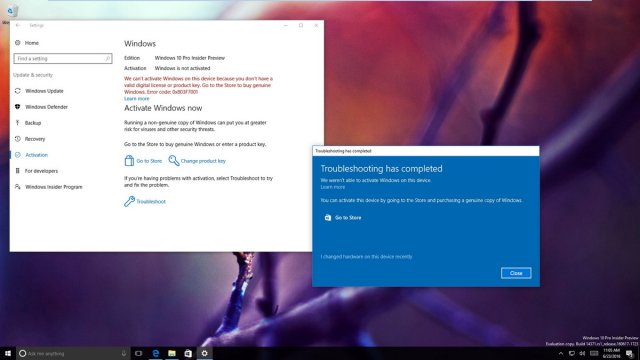
Вам приходилось менять комплектующие компьютера, а после этого не удавалось активировать операционную систему? В данном руководстве будут показаны шаги, которые нужно предпринять с использованием инструмента Activation Troubleshooter для повторной активации системы Windows 10.
Когда вы вносите значительные изменения в состав комплектующих компьютера, вроде смены жёсткого диска или материнской платы, Windows 10 не может правильно опознать компьютер и операционная система оказывается неактивированной. Раньше, если Windows 10 теряла активацию из-за аппаратных изменений, нужно было обращаться в техническую поддержку Microsoft для повторной активации, что было совсем неидеальным решением.
Теперь Microsoft упростила процесс. Начиная с выходящей в июле версии Anniversary Update можно привязать учётную запись Microsoft (MSA) к цифровой лицензии Windows 10 на своём компьютере. Новая возможность позволяет получать доступ к инструменту устранения неполадок с активацией (Activation Troubleshooter) и повторно активировать Windows 10.
В данном руководстве по Windows 10 будет рассмотрен процесс связывания аккаунта Microsoft и цифровой лицензии, а также применение Activation Troubleshooter для повторной активации системы.
Как связать цифровую лицензию и учётную запись Microsoft
- Откройте приложение Параметры.
- Откройте раздел Обновление и безопасность.
- Нажмите пункт Активация.
- Нажмите «Добавить учётную запись». (Учётная запись должна обладать правами администратора).
- Введите логин и пароль учётной записи Microsoft и нажмите «Войти». Если локальная учётная запись не связана с аккаунтом Microsoft, нужно ввести пароль локальной учётной записи.
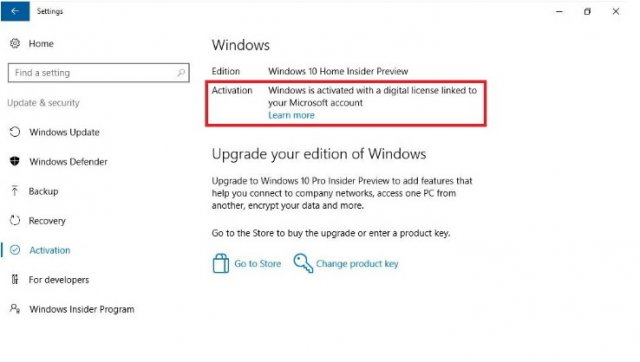
Завершив этот процесс, вы увидите надпись «Windows активирована цифровой лицензией, связанной с учётной записью Microsoft» на странице Активация, так что связывание прошло успешно.
Как использовать инструмент устранения неполадок для повторной активации Windows 10
После связывания учётной записи Microsoft и цифровой лицензии можно использовать инструмент Activation Troubleshooter для повторной активации Windows 10 после замены комплектующих в компьютере.
- Откройте приложение Параметры.
- Откройте раздел Обновление и безопасность.
- Нажмите пункт Активация.
- Если вы видите статус активации «Windows не активирована», нажмите Troubleshoot для продолжения. (Учётная запись должна обладать правами администратора).
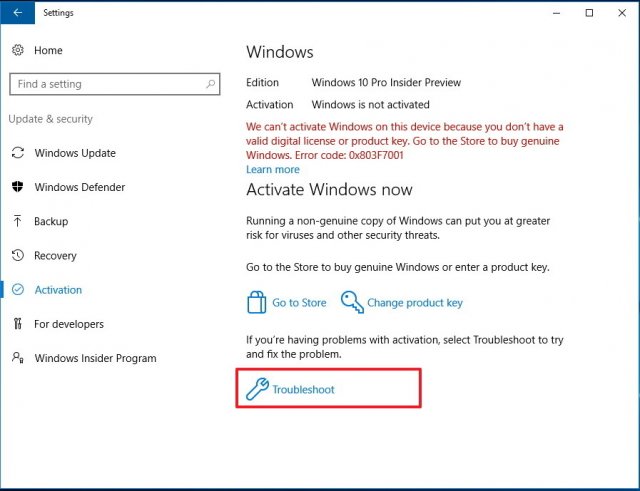
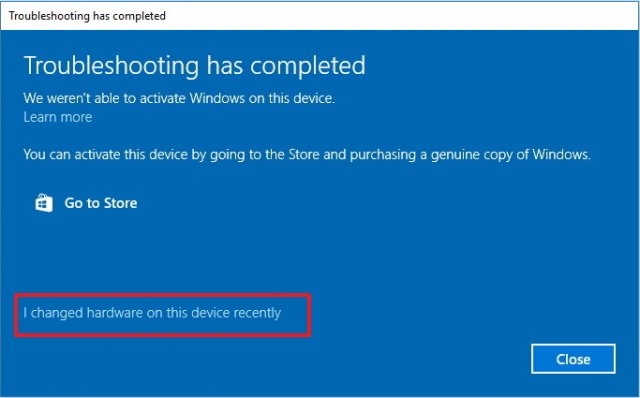
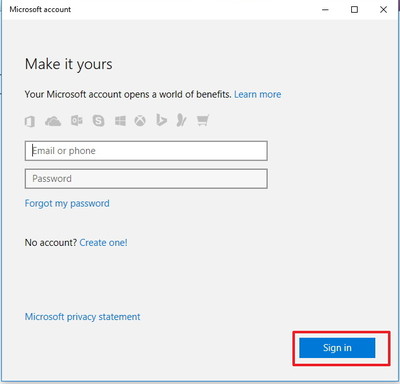
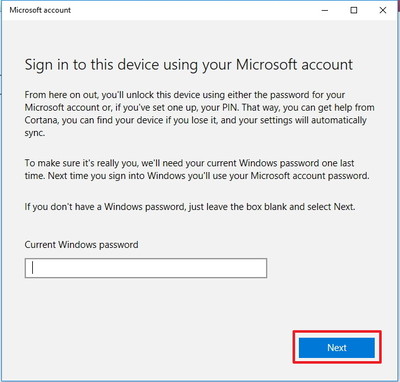
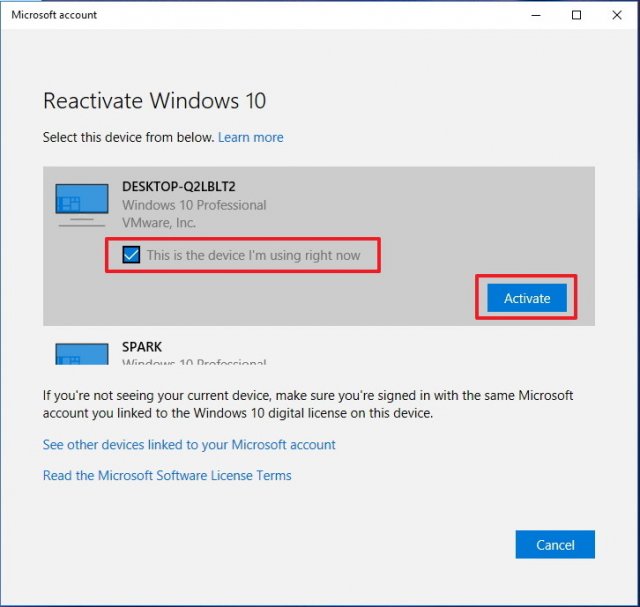
Если вы хотите увидеть другие привязанные к учётной записи устройства, можно нажать «Посмотреть другие связанные с учётной записью Microsoft устройства». На этой странице представлен список устройств в трёх категориях (Редакция не совпадает, Тип устройства не совпадает, Windows не активирована), говорящих о причинах, почему Windows 10 не получается активировать на других устройствах.
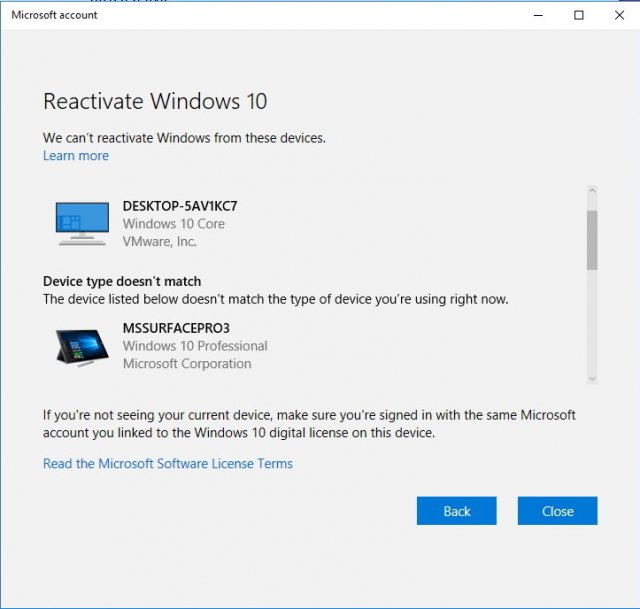
Дополнительные шаги
Если ваше устройство не появляется в списке, на это может быть несколько причин.
Для начала убедитесь, что вы вошли в учётную запись Microsoft, которую ранее привязали к цифровой лицензии Windows 10.
Если вы используете требуемую учётную запись Microsoft, нужно рассмотреть причины невозможности выполнить активацию. Вот список возможных причин:
- Windows 10 никогда не активировалась на этом компьютере;
- используется нелицензионная версия операционной системы;
- редакция Windows 10 не соответствует редакции, привязанной к цифровой лицензии;
- тип привязываемого устройства не соответствует типу устройства, привязанному к цифровой лицензии;
- число повторных активаций ограничено. При превышении этого числа активировать Windows 10 не получится;
- редакция операционной системы, установленная на ваш компьютер, не Windows 10 Pro или Windows 10 Home;
- компьютер управляется вашей организацией, в таком случае инструмент повторной активации недоступен. Нужно связаться с системным администратором;
- если после использования Activation Troubleshooter активировать Windows 10 не удалось, нужно связаться с техподдержкой Microsoft.
С первого релиза Windows 10 Microsoft работает над улучшением системы, в том числе в сфере её активации. Однако проблемы с активацией время от времени продолжают встречаться, так что новый инструмент призван решить их и позволить без проблем менять комплектующие компьютера.
Activation Troubleshooter станет доступным в версии Windows 10 Anniversary Update. Участники программы тестирования могут использовать инструмент со сборки 14371 или более современных.
Очевидно, что нельзя повторно активировать Windows 10 после смены комплектующих, не добавив на компьютер учётную запись Microsoft. Troubleshoot не доступен, если система активирована.
Также Microsoft переименовала тип ключа Windows 10 с «цифрового разрешения» (digital entitlement) на «цифровую лицензию» (digital license).
Читайте также:

